Vorlage:Artikel: Unterschied zwischen den Versionen
K (Korrektur der Kategorie:Vorlage auf Kategorie:Vorlagen) |
K (Typokorrektur -> LIznez, nicht Lizens) |
||
| Zeile 15: | Zeile 15: | ||
|Betriebssystem= Auf welchen Betriebssystemen die Software lauffähig ist | |Betriebssystem= Auf welchen Betriebssystemen die Software lauffähig ist | ||
|Kategorie= [[in welche Kategorie die Software gehört]] | |Kategorie= [[in welche Kategorie die Software gehört]] | ||
| − | |Lizenz= [[Die | + | |Lizenz= [[Die Lizenz der Software]] |
|Deutsch = Ist die Software in Deutsch? | |Deutsch = Ist die Software in Deutsch? | ||
|Website= URL der Software | |Website= URL der Software | ||
Aktuelle Version vom 27. August 2012, 13:17 Uhr
Verwendung
Bitte bindet diese Vorlage mit {{subst:Artikel}} ein, so dass der Inhalt der Vorlage in einen neu anzulegenden Artikel kopiert wird.
| Achtung dieser Artikel ist noch in Arbeit und dient vorläufig nur als Vorlage. Dieser Beitrag zu Linux oder der Abschnitt ist in Bearbeitung. Weitere Informationen findest du hier. Der Ersteller arbeitet an dem Beitrag oder Abschnitt und entsorgt den Wartungsbaustein spätestens 3 Tage nach der letzten Bearbeitung. Änderungen außer Rechtschreibkorrekturen ohne Absprache mit dem Urspungsautor sind möglichst zu vermeiden, solange dieser Baustein noch innerhalb der genannten Frist aktiviert ist. |
| Name der Software 64px | |
|---|---|
| 240px | |
| Basisdaten | |
| Entwickler: | Entwickler der der Software |
| Aktuelle Version: | Version der Software |
| letzte Veröffentlichung: | |
| Betriebssystem: | Auf welchen Betriebssystemen die Software lauffähig ist |
| Kategorie: | in welche Kategorie die Software gehört |
| Lizenz: | Die Lizenz der Software |
| Deutschsprachig: | Ist die Software in Deutsch? |
| Webseite: | URL der Software |
| Achtung: |
|
der eigentliche "Achtung"-Warnhinweis |
| Diese Beschreibung wurde mit folgenden Distributionen getestet: |
|
die getesteten Distributionen |
| Diese Anleitung setzt die Kenntnis folgender Artikel vorraus: |
|
das eigentliche Wissen |
openSUSE: 10.2
|
Link oder Text
|
Inhaltsverzeichnis
erste Hauptüberschrift
erste Unterüberschrift
hier sollte der Text für diesen Punkt eingefügt werden. Den Fließtext könnt ihr schreiben wie ihr wollt,
es werden dann beim Anzeigen immer alle überflüssigen Leerzeichen und alle Zeilensprünge entfernt.
Wenn ihr wirklich einmal einen Zeilensprung wollt, dann könnt ihr diesen mit
Zeilensprung erzwingen. Diese Art des Zeilensprunges sollte aber eine Ausnahme bleiben, besser ist folgende Methode:
Eine Leerzeile unterteilt euch einen Fließtext dann in überschaubare Abschnitte. Hin und wieder muss man im Text etwas hervorheben, dazu sind die Fettschrift und die Kursivschrift gedacht. Aber bedenkt, diese Formatierung endet jeweils, wenn ihr einen Zeilensprung macht automatisch, geht also nicht über mehrere Zeilen. In dem Editorfenster sind auch oben einige Button eingefügt, die euch bei der Formatierung für euren Text hilfreich sein können.
Eine schnelle Übersicht über weiter Formatierungsmöglichkeiten gibt es hier
zweite Unterüberschrift
Manchmal benötigt man Listen oder Aufzählungen :
- am Anfang der Zeile
- erzwingt einen Zeilensprung mit
- einem Gliederungspunkt
- auch hier gilt die Zeilen und Leerzeichenregelung wie im Fließtext
- Unterpunkte werden so erzeugt
- danach geht es dann wieder normal weiter
durchnummerierte Aufzählungsliste Liste :
- am Anfang der Zeile
- erzwingt einen Zeilensprung mit
- einer Nummerierung
- auch hier gilt die Zeilen und Leerzeichenregelung wie im Fließtext
- auch hier werden Unterpunkte so erzeugt
- so geht es dann ganz normal mit der höheren Nummerierungsebene weiter
Begriffsdefinitionen :
- Begriffsdefinitionen
- kann man sehr schön so hier schreiben
- nächster Begriff
- auch hier gilt wieder die Zeile und Leerzeilenregelung wie im Fließtext
Einrückungen als Formatierung :
- Einrückungen kann man so hier machen
- Das hier ist die erste Einrückungsebene
- die sind auch verschachtelbar
- das ist die 2 Ebene
- wenn man das braucht
- Das ist die 3 Ebene
- damit kann man sehr Übersichtlich
- seine Punkte
- Gedanklich in ein Format bringen
- seine Punkte
dritte Unterüberschrift
Hin und wieder muss man Code oder Ausgaben einfügen
Bei ein oder zwei Zeilen rückt ihr diese mit einem Leerzeichen ein:
tail -f /var/log/messages
Wenn ihr längeren Code formatieren/darstellen wollt, diesen einfach signieren, und mit dem durchgestrichenen W obenbefindlichen Button formatieren. Hier braucht ihr nur das erste <nowiki> mit einer Leerzeile einrücken.
yehudi@LINUX:~> echo "die beste Code darzustellen ist immer über nowiki tag " die beste Code darzustellen ist immer über nowiki tag yehudi@LINUX:~> echo "dabei alle Wikiformatierungen bis auf Webcodes ausgeschaltet" dabei alle Wikiformatierungen bis auf Webcodes ausgeschaltet yehudi@LINUX:~> echo "ignoriert" yehudi@LINUX:~>
Bis zu drei Zeilen ist es Sinnvoller nur mit Einrücken durch ein Leerzeichen zu arbeiten, da gerade bei längeren Texten im Bearbeitungsmodus sonst eine vermeidbare Unübersichtlichkeit entsteht.
Einzelne Befehlszeilen können aber auch durch ein
Leerzeichen am Anfang der Zeile als Code markiert werden dabei wird jedoch zum Beispiel die Formatierung von Links beibehalten
Soll Webcode dargestellt werden, z.B. html, css etc, dann muss ein pre tag verwendet werden
<div id="helpblinkmessage" style="border-top:2px solid green;border-bottom:2px solid green; background-color:#66FF66; color:black; padding:1ex; text-decoration:none; text-align:center;">
<big><big>'''Verwendung'''</big></big> <br>
Bitte bindet diese Vorlage mit <big>'''{{subst:Artikel}}'''</big> ein, so dass der Inhalt der Vorlage in einen neu anzulegenden Artikel kopiert wird. <br>
</div>
zweite Hauptüberschrift
Mit Tabellen können sehr viele Probleme sehr übersichtlich dargestellt werden. Allerdings sind die gewünschten Formatierungen einer Tabelle genauso vielschichtig wie die Einsatzmöglichkeiten, deshalb ist es unmöglich, eine Universelle Vorlage zu erstellen, benutzt bitte diese Tabellenhilfe
| Überschrift Spalte 1 | Spalte 2 | Spalte 3 | Spalte 4 |
|---|---|---|---|
| Zeilenname 1 | Inhalt | Inhalt | Inhalt |
| Zeilenname 2 | Inhalt | Inhalt | Inhalt |
| Zeilenname 2 | Inhalt | Inhalt | Inhalt |
Das hier ist ein Link ins Wiki das hier ist ein Link ins Wiki#auf Unterpunkt
das ist ein Link ins Netz oder http://www.link.de/index.html
so einfach kann ein Bild 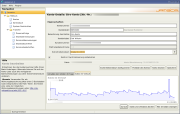 eingefügt werden. Alternativtexte kann man auf die selbe Art auch bei Links ins Wiki verwenden:
Alternativtext
eingefügt werden. Alternativtexte kann man auf die selbe Art auch bei Links ins Wiki verwenden:
Alternativtext
Um Bilder auch immer an die richtige Position zu bekommen hier gibts Hilfe zu Bildern
| Hinweis: |
|
Die Arbeit mit Vorlagen und Bausteinen kann die Arbeit erleichtern |
Quellen und weiterführende Links
- http://www.linux-club.de
- Bezeichnung für diesen Link
- Wikiinterner Link
- w:openSUSE - Interwiki Link
